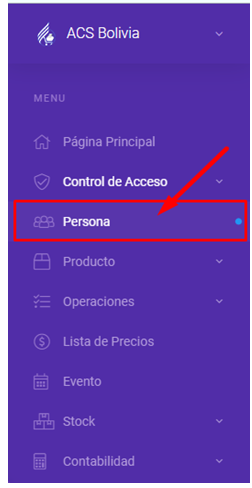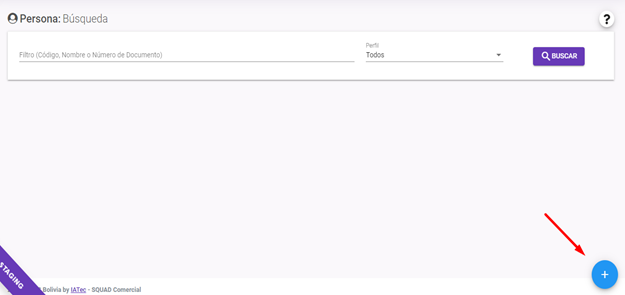Persona¶
Registro de Nueva Persona¶
- En el Menú, hacer clic en Persona
- Hacer clic en “+” Nuevo
- Para crear una nueva persona, complete las informaciones solicitadas en la pantalla.
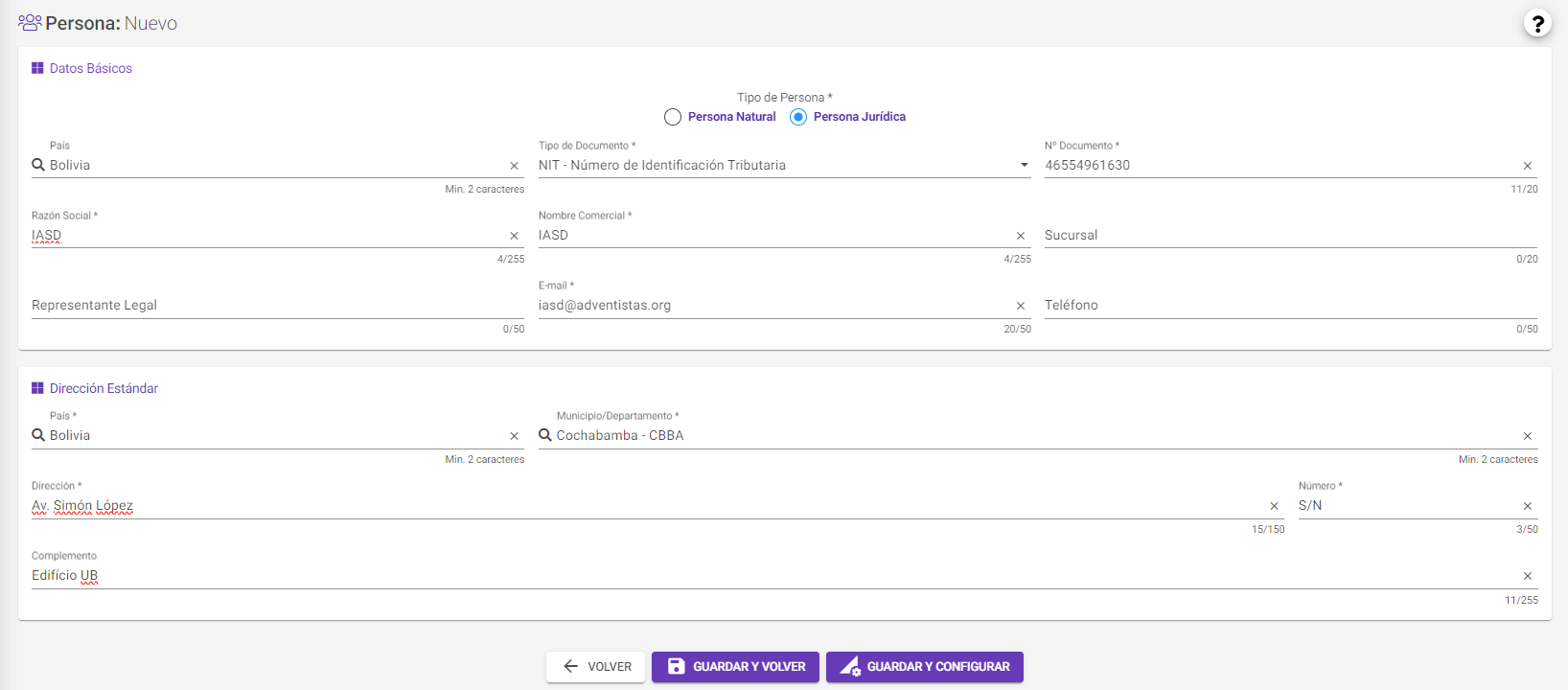
a. Datos Básicos
- i. Persona Natural
- País
- Tipo de Documento
- Nº Documento
- Nombres
- Apellido Paterno
- Apellido Materno
- Género
- Estado Civil
- Fecha de Nacimiento
- ii. Persona Jurídica
- País
- Tipo de Documento
- Nº Documento
- Razón Social
- Nombre Comercial
- Representante Legal
b. Dirección Estándar
- País
- Municipio/Departamento
- Dirección
- Número
- Complemento
c. Al completar todas las informaciones se habilitará los botones “GUARDAR Y VOLVER” y “GUARDAR Y CONFIGURAR”
d. Hacer clic en el botón “GUARDAR Y VOLVER”, para regresar a la pantalla de Búsqueda.
e. Hacer clic en el botón “GUARDAR Y CONFIGURAR”, para configurar a la persona registrada.
- f. El sistema mostrará las siguientes pestañas de configuración para la persona:
- i. Datos Básicos
- Visualizará las informaciones registradas de la persona en la pantalla de Nuevo

- ii. Direcciones
- Visualizará la Dirección estándar registrada en la pantalla de Nuevo.
- Hacer clic en “+” Nuevo para adicionar una nueva dirección.
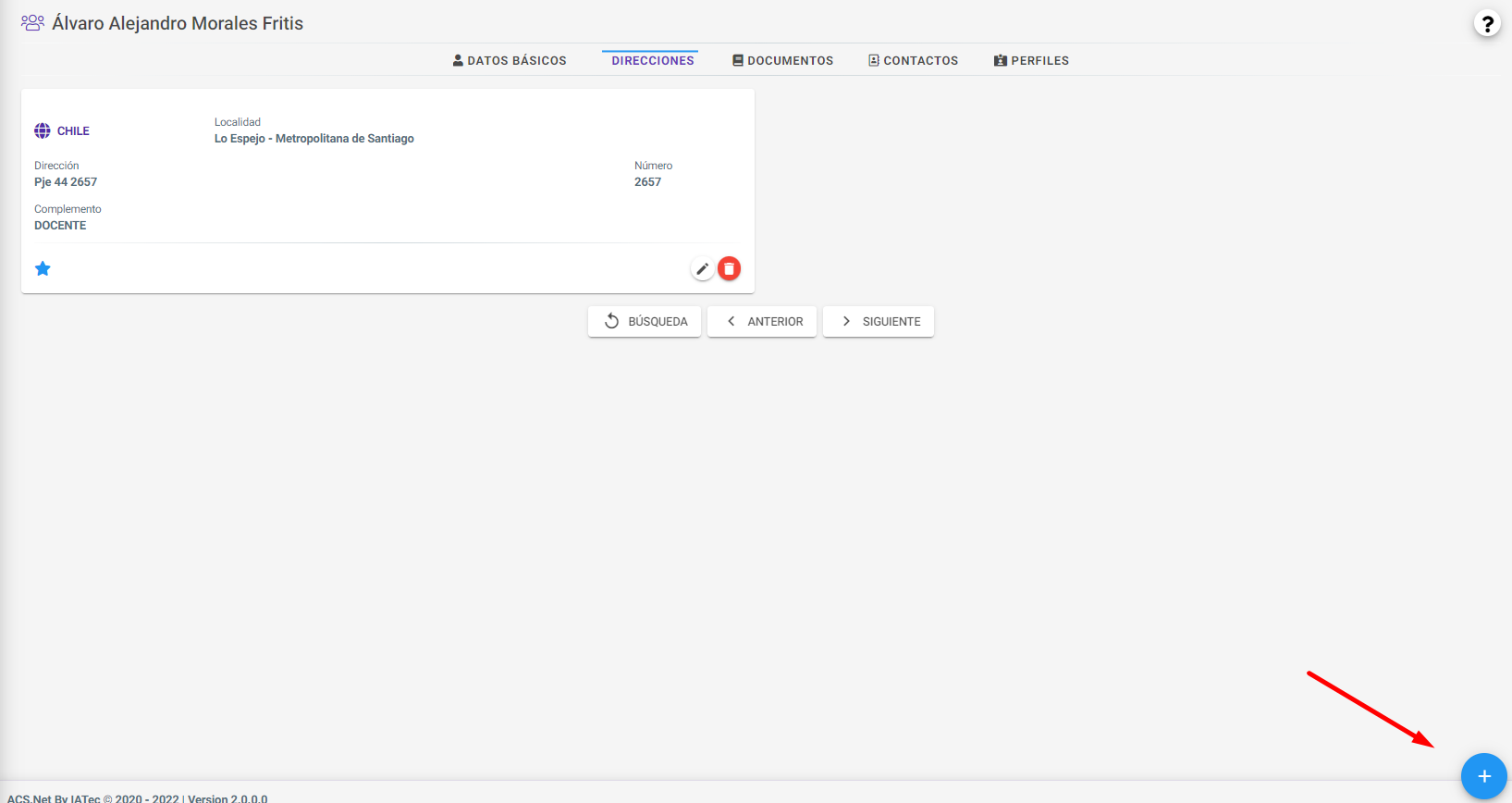
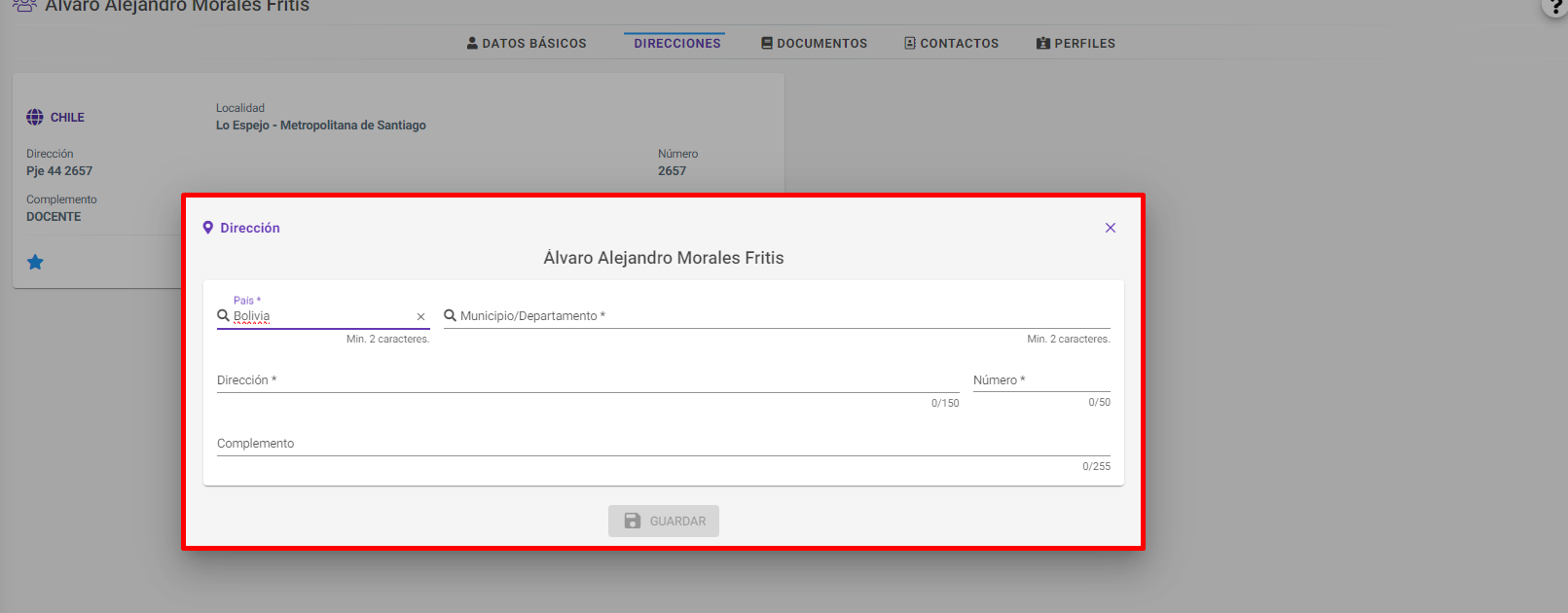
- iii. Documentos
- Visualizará el Documento estándar registrado en la pantalla de Nuevo.
- Hacer clic en “+” Nuevo para adicionar un nuevo documento.
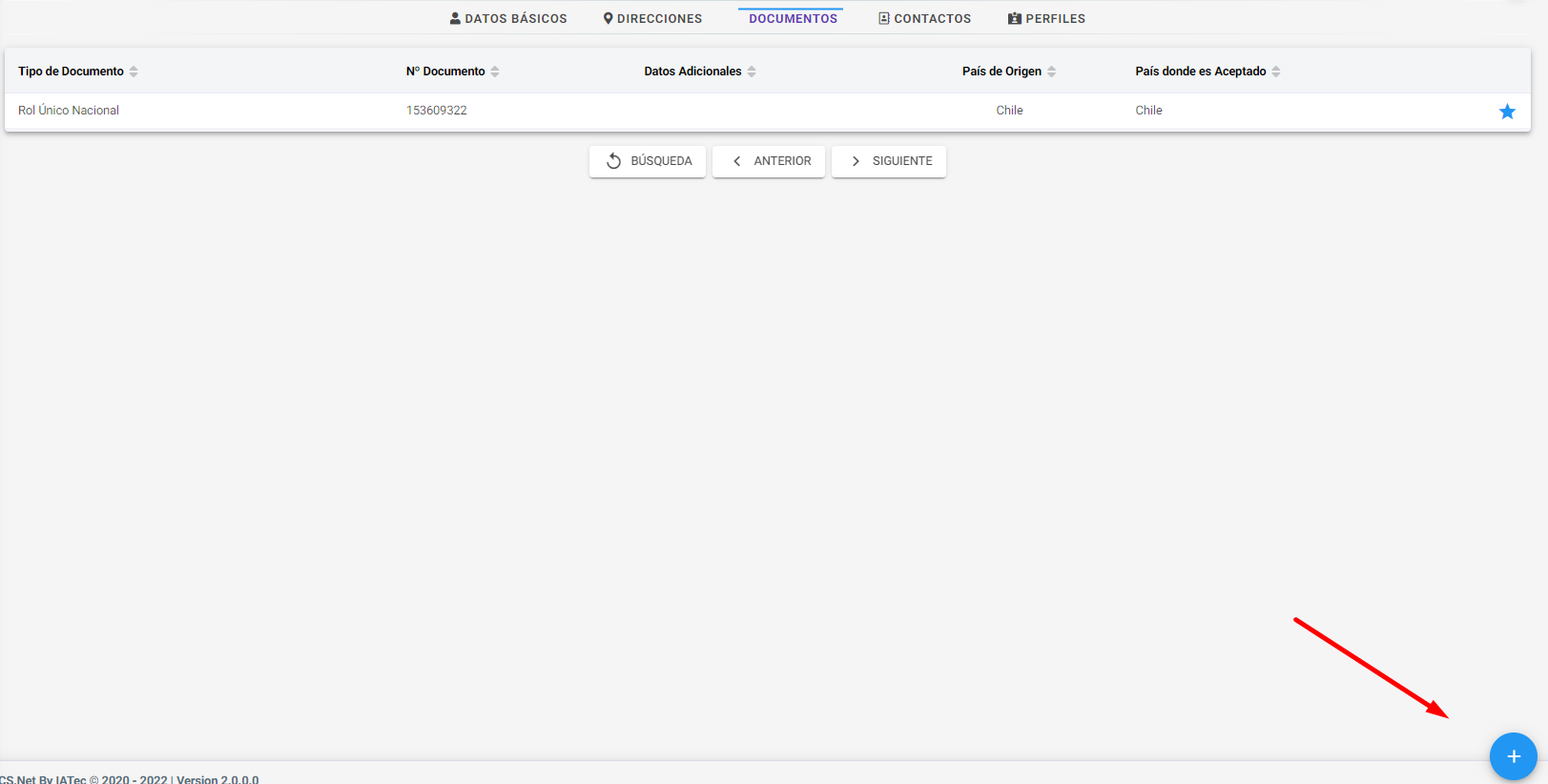
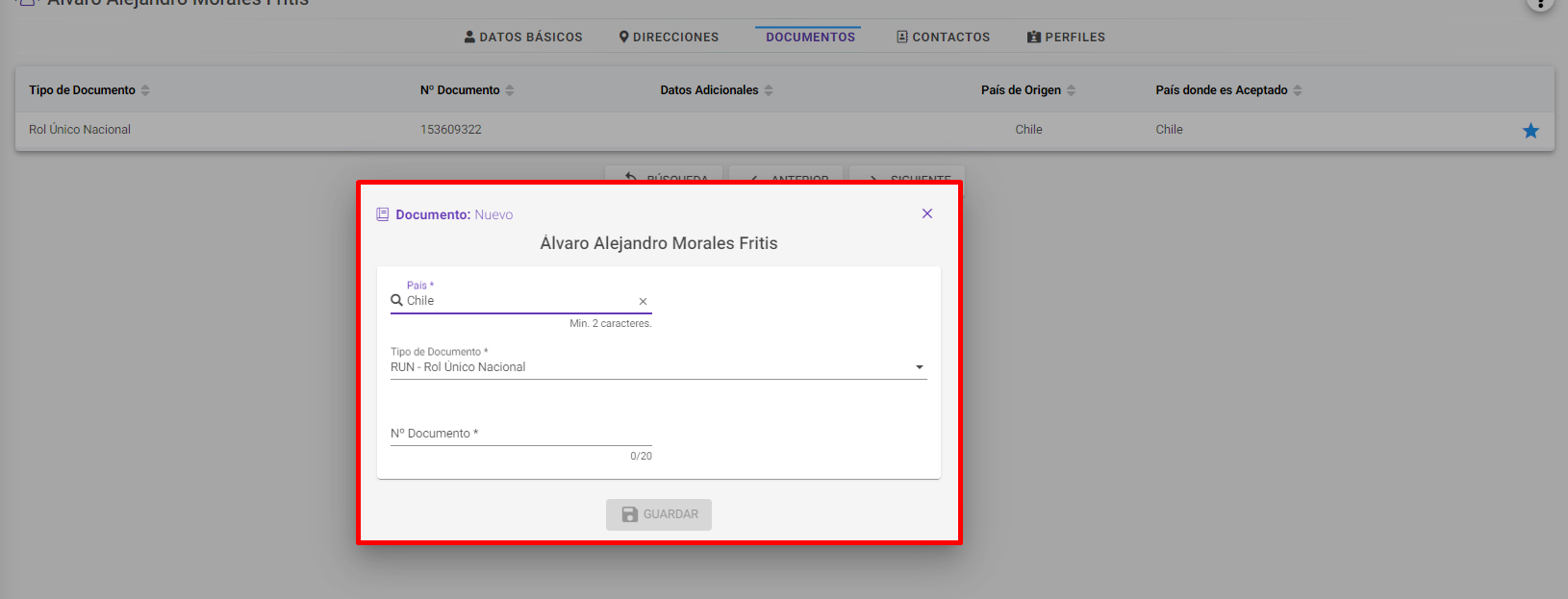
- iv. Contactos
- Hacer clic en “+” Nuevo para adicionar los contactos de la Persona.
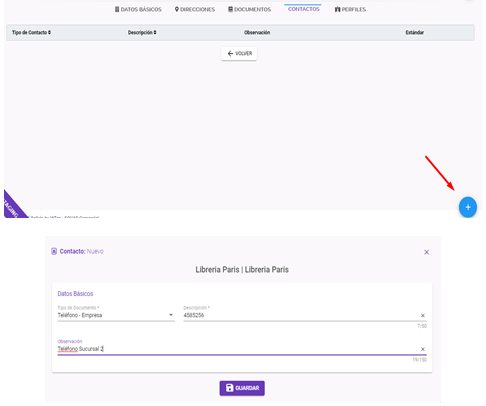
- v. Perfiles
- Active la función de la persona registrada.
- a. Cliente
i. Marcar la opción “Activar”, para activar a la persona como cliente.
ii. Buscar el Centro de Costos registrado en Menú> Contabilidad> Centro de Costos.
iii. Completar el campo Subcuenta, con el número de subcuenta del cliente.
- b. Proveedor
i. Marcar la opción “Activar”, para activar a la persona como proveedor.
ii. Completar el campo Subcuenta, con el número de subcuenta del proveedor.
- c. Transportadora
- i. Marcar la opción “Activar”, para activar a la persona como transportadora.
- Presionar en el botón “Volver” para que el sistema vuelva a la pantalla de búsqueda.
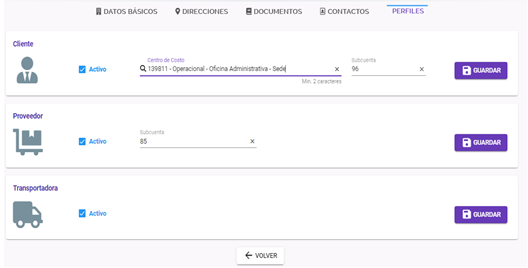
- Pantalla Principal – Búsqueda
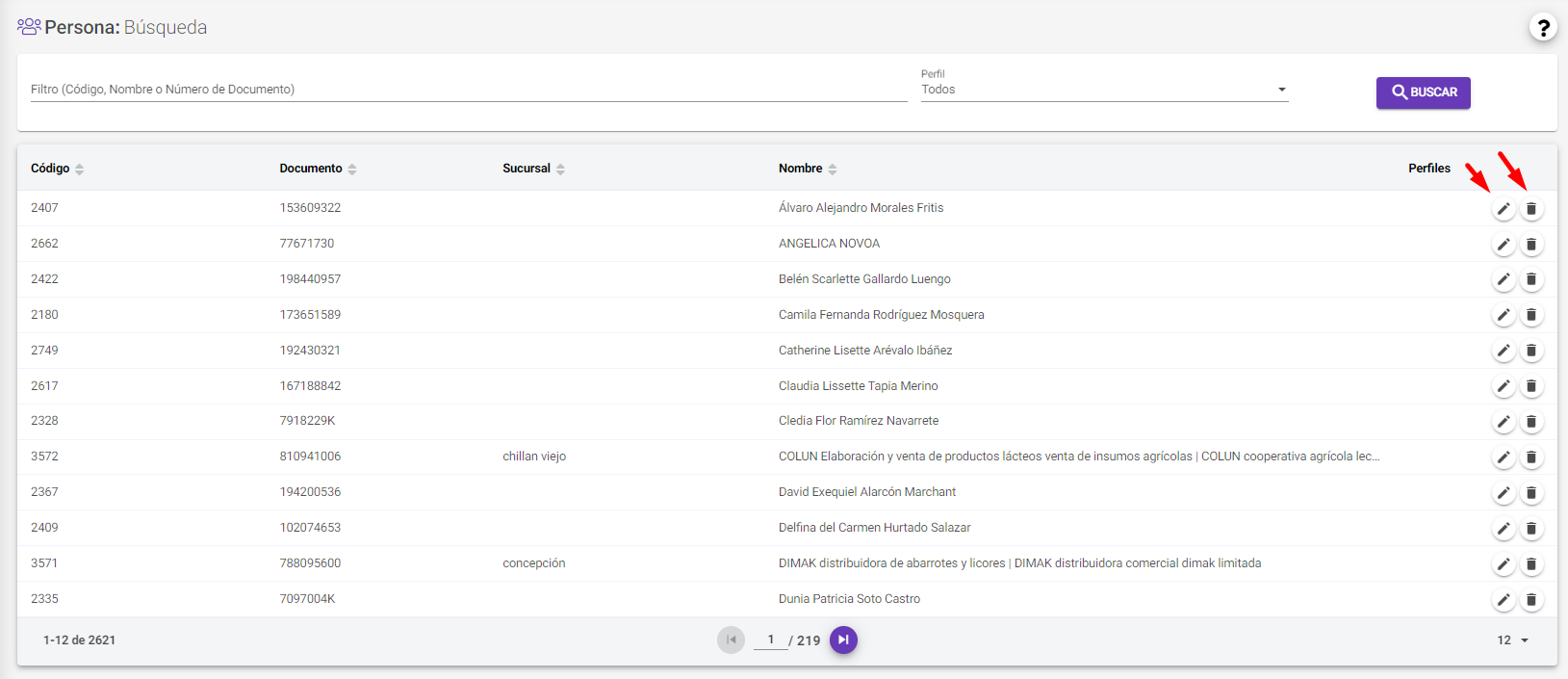
a. Hacer clic en Editar, para editar las informaciones de la persona.
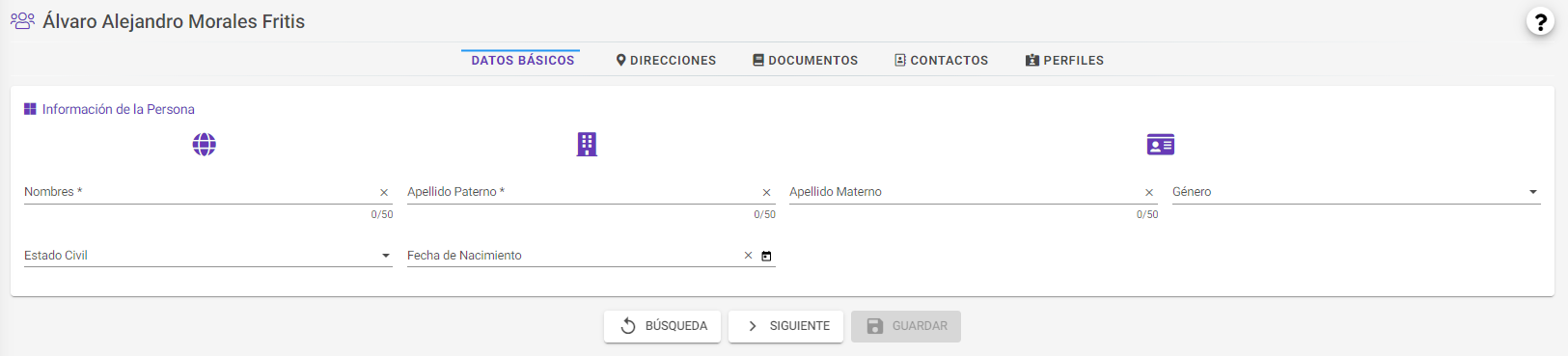
- b. Hacer clic en Eliminar, para eliminar a la persona registrada.
- i. Se permitirá eliminar a la persona, si la misma no está relacionada a ningún documento en ningún establecimiento.
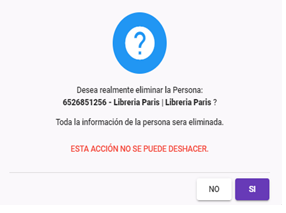
Registro de Nueva Persona (Chile)¶
Introducción
Mediante esta operación, los usuarios podrán realizar el registro de una Persona que será utilizado en su establecimiento como Cliente o Proveedor.
- En el Menú, hacer clic en Persona
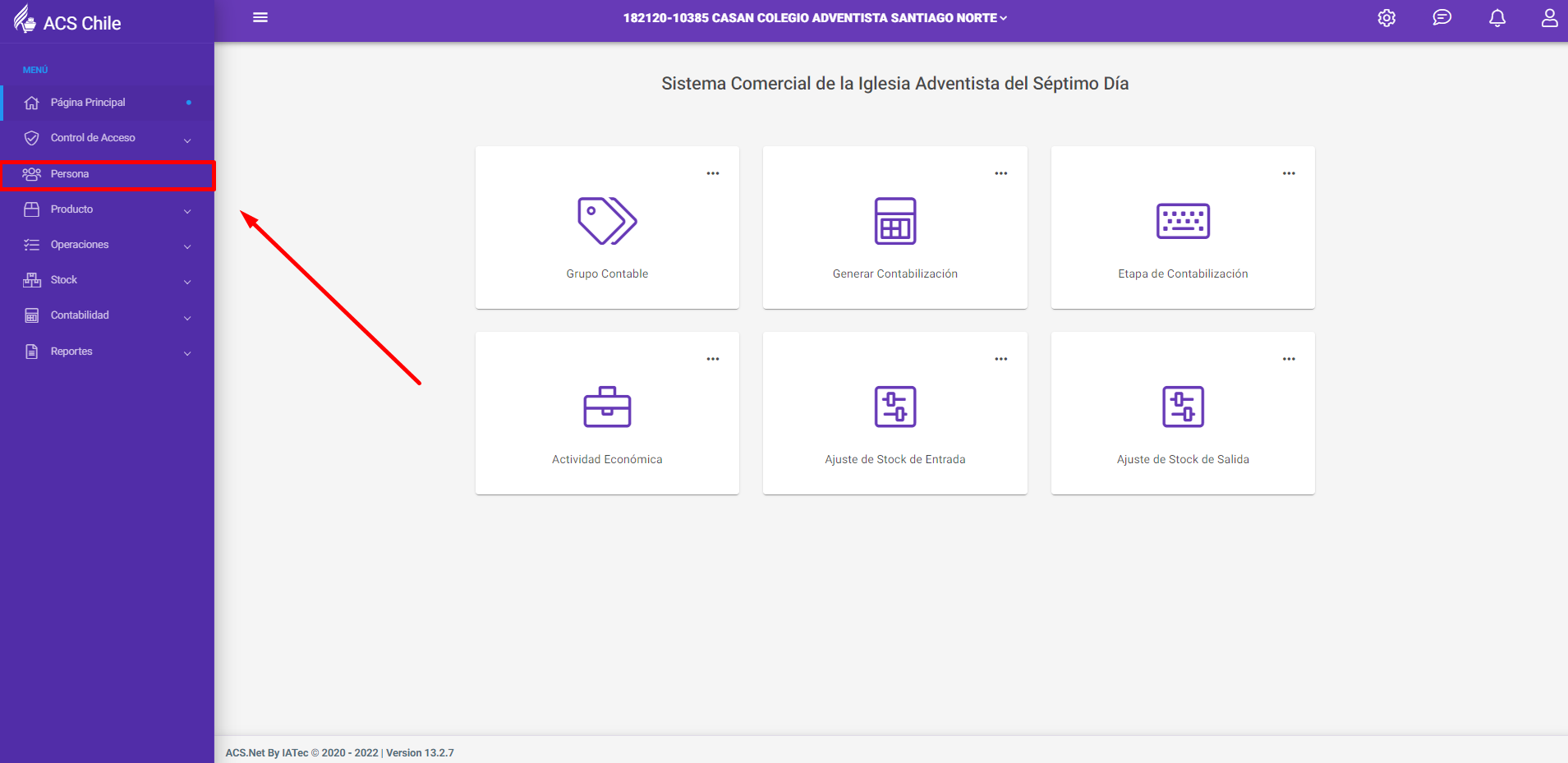
- Hacer clic en el botón “Buscar” para mostrar todos los registros existentes.
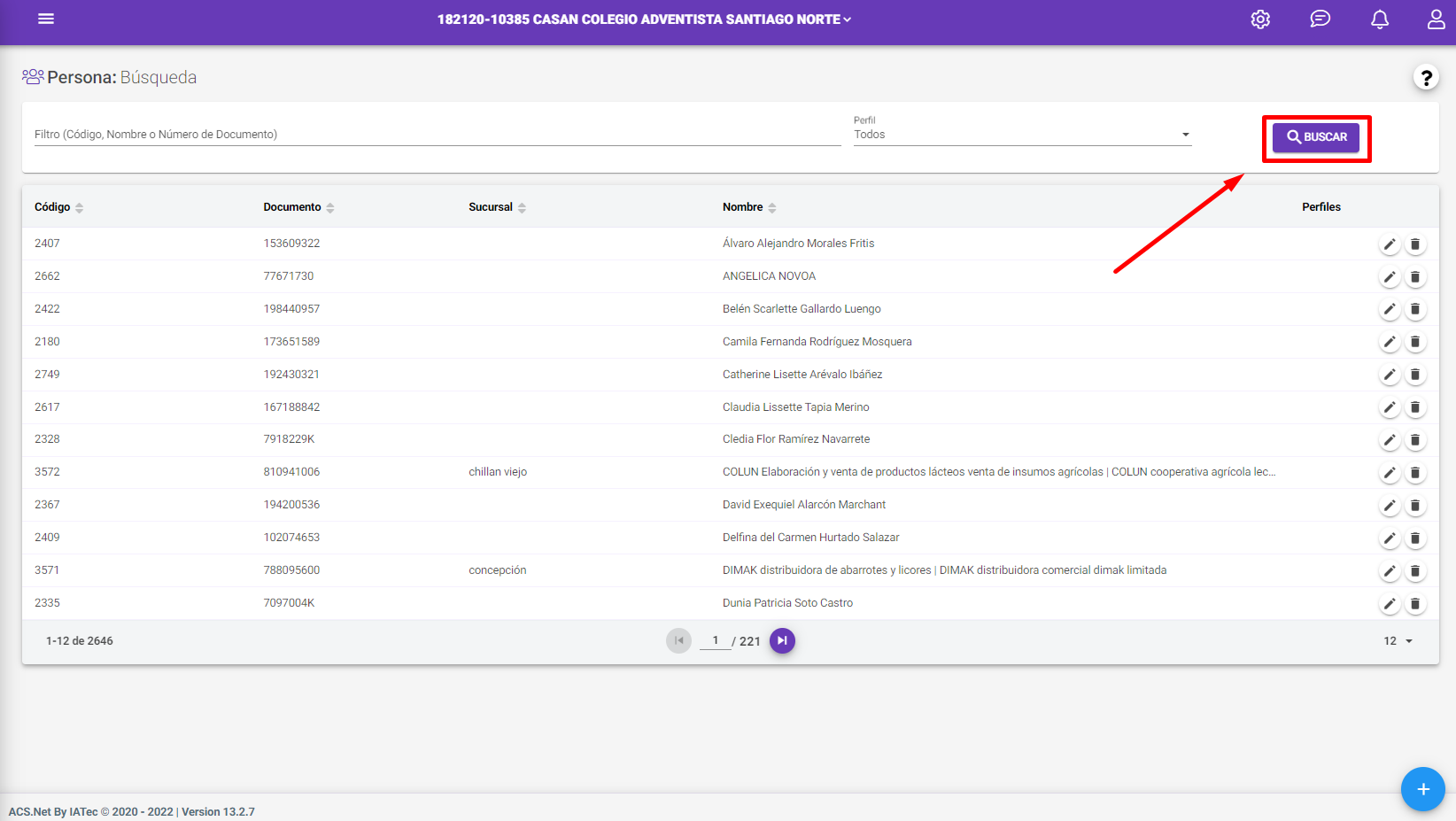
- Antes de adicionar una nueva persona; primeramente, “BUSCAR” que no tenga un previo registro.
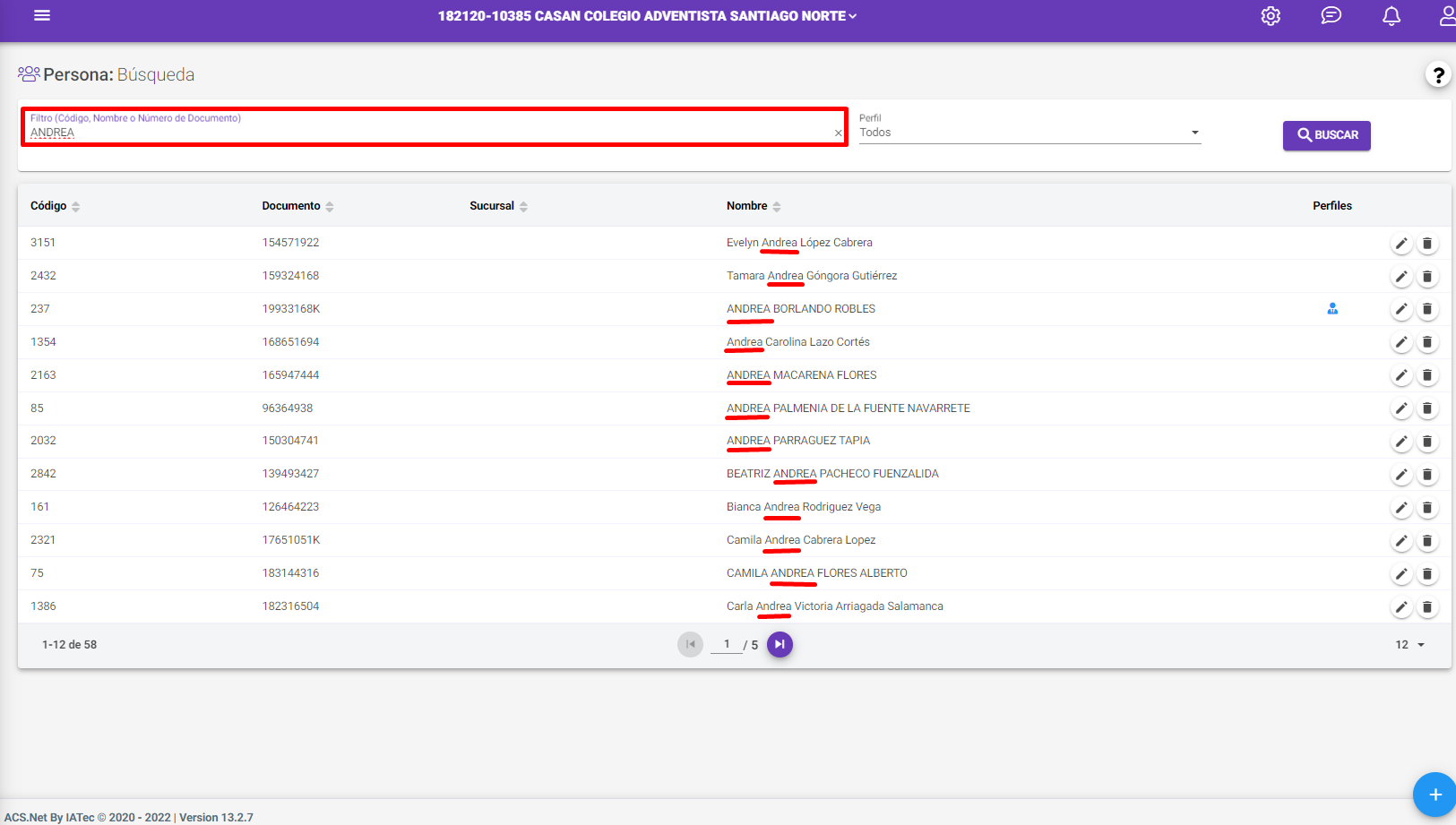
- Una vez realizada la búsqueda y no se encuentre a la persona a ser registrada; hacer clic en el botón “+” para un nuevo registro.
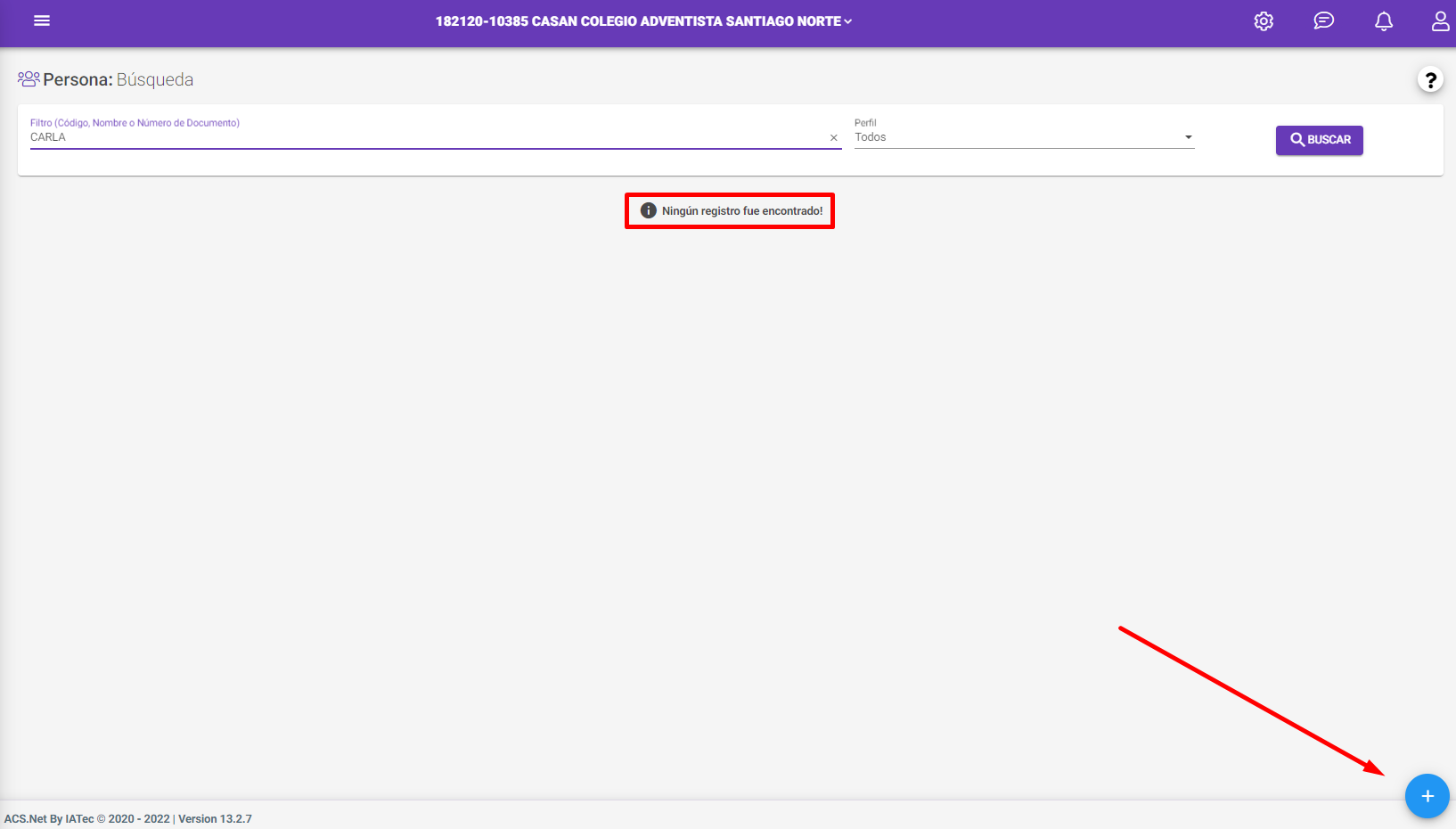
- Seleccionar el tipo de Persona a ser registrado, haciendo clic en la opción “Persona Natural” o “Persona Jurídica”

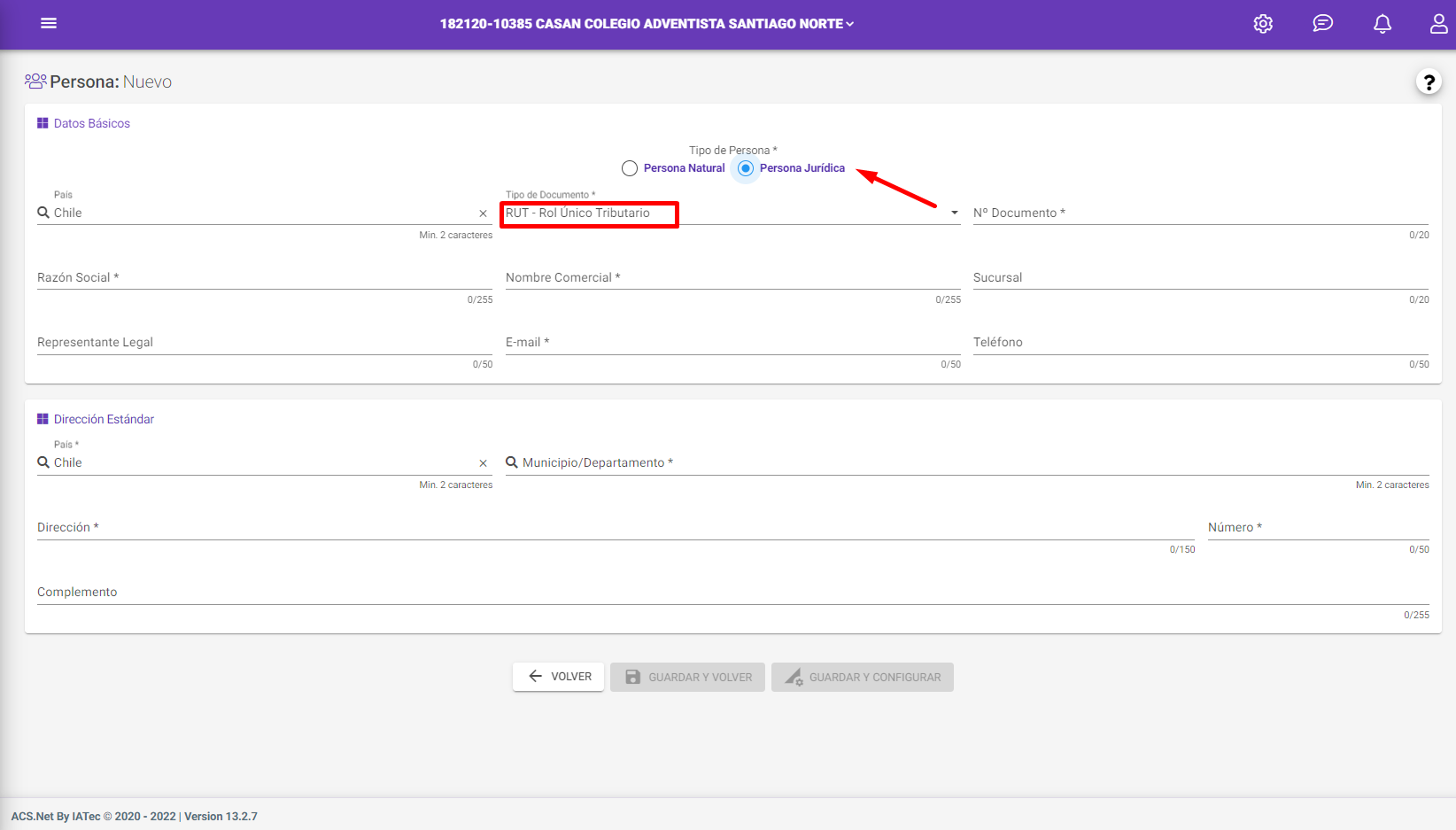
Completar la información solicitada; los espacios con asterisco (*) son obligatorios.
- a. Datos Básicos
- i. Persona Natural
- Nº Documento* (Se cuenta con validador de documentos)
- Nombres*
- Apellido Paterno*
- Apellido Materno
- Género
- E-mail*
- Teléfono
- ii. Persona Jurídica
- Nº Documento* (Se cuenta con validador de documentos)
- Razón Social*
- Nombre Comercial*
- Sucursal
- Representante Legal
- E-mail*
- Teléfono
- b. Dirección Estándar
- País
- Comuna/Región
- Dirección*
- Número*
- Complemento
c. Al completar todas las informaciones se habilitará los botones “GUARDAR Y VOLVER” y “GUARDAR Y CONFIGURAR”
d. Hacer clic en el botón “GUARDAR Y CONFIGURAR”, para configurar a la persona registrada.
e. El sistema mostrará las siguientes pestañas de configuración para la persona:
- i. Datos Básicos
- Visualizará las informaciones registradas de la persona en la pantalla de Nuevo.
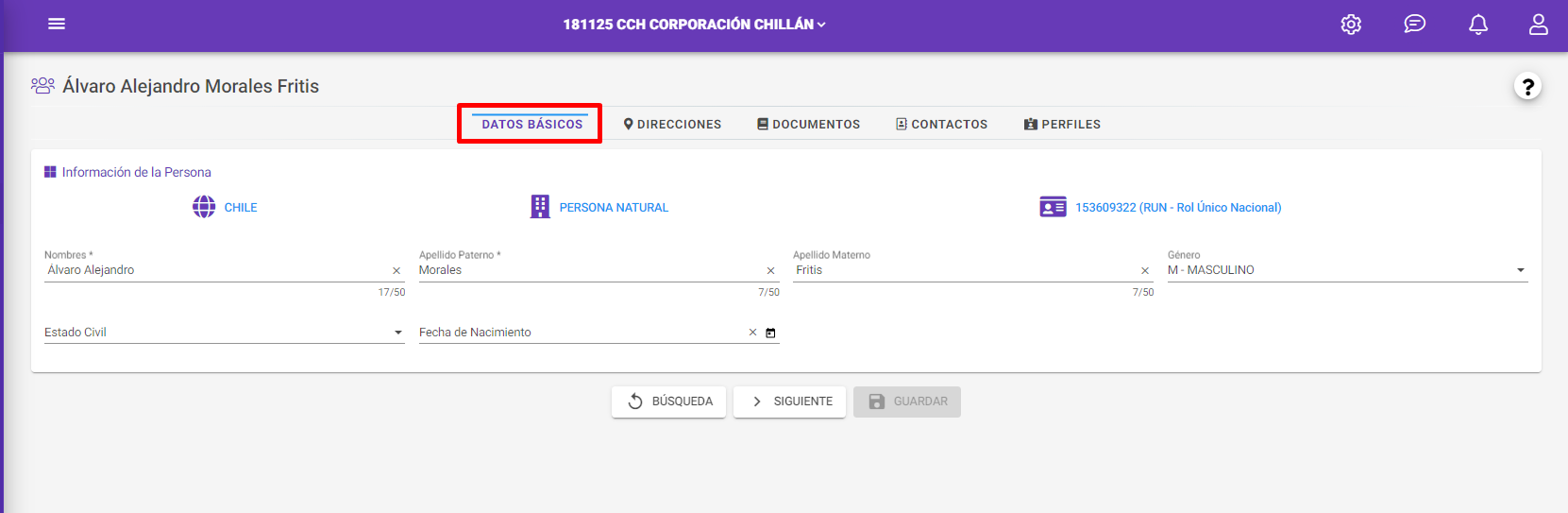
- ii. Direcciones
- Visualizará la Dirección estándar registrada en la pantalla de Nuevo.
- En caso de contar con otra dirección adicional; hacer clic en el botón “+” para adicionar una nueva dirección (No es obligatorio)
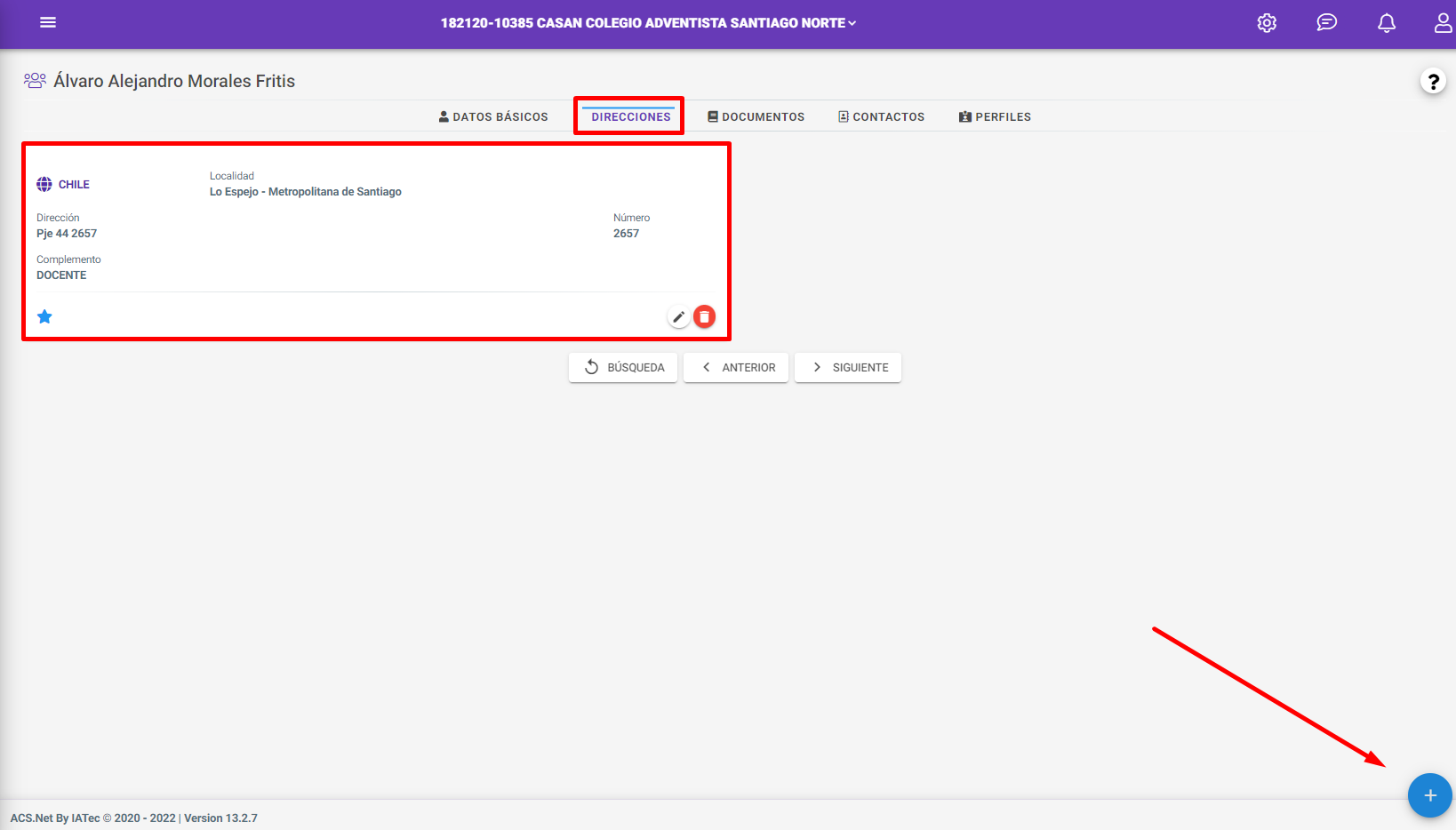
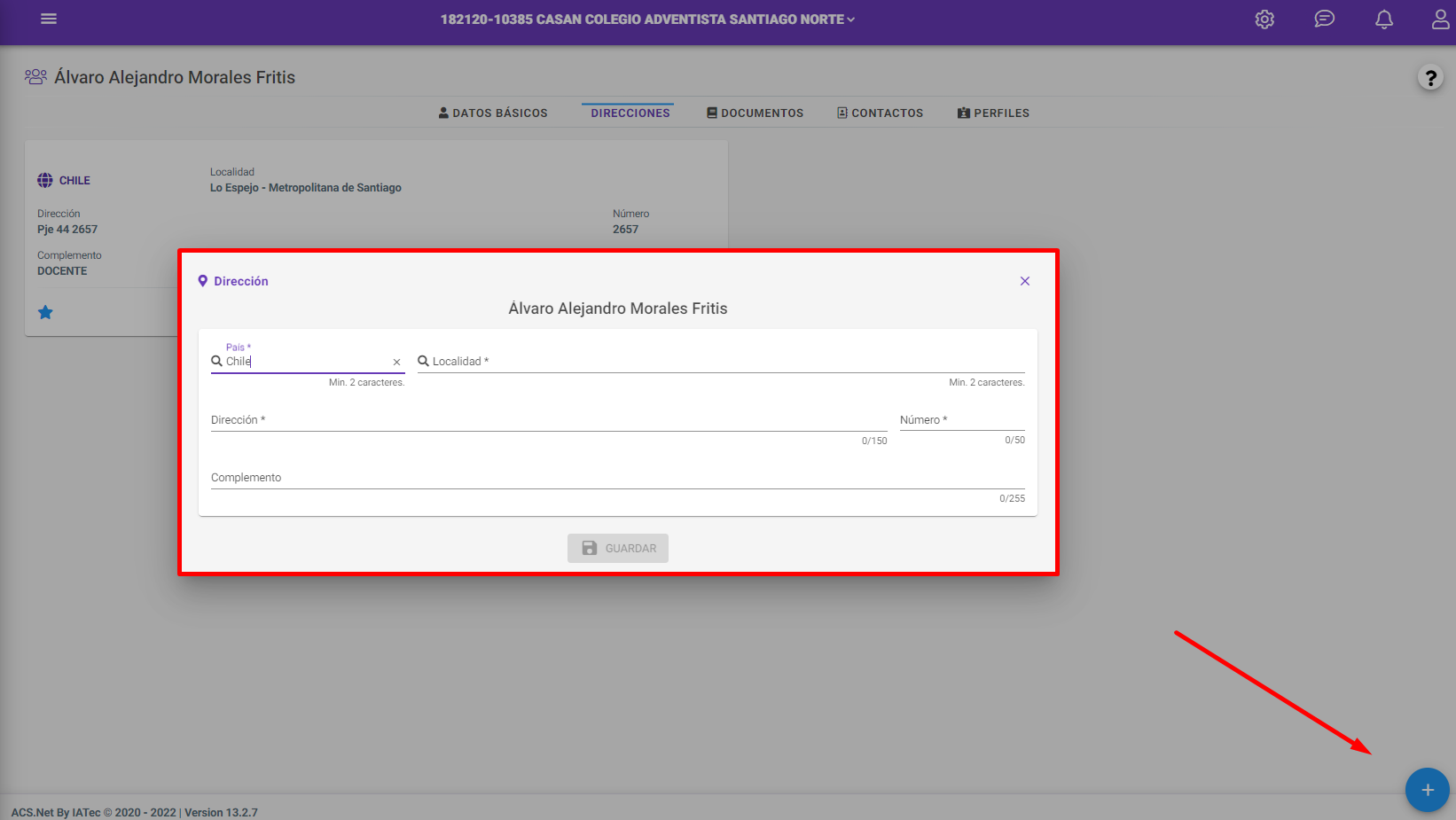
- iii. Documentos
- Visualizará el Documento estándar registrado en la pantalla de Nuevo.
- En caso de contar con otro documento adicional; hacer clic en el botón “+” para adicionar un nuevo documento (No es obligatorio)
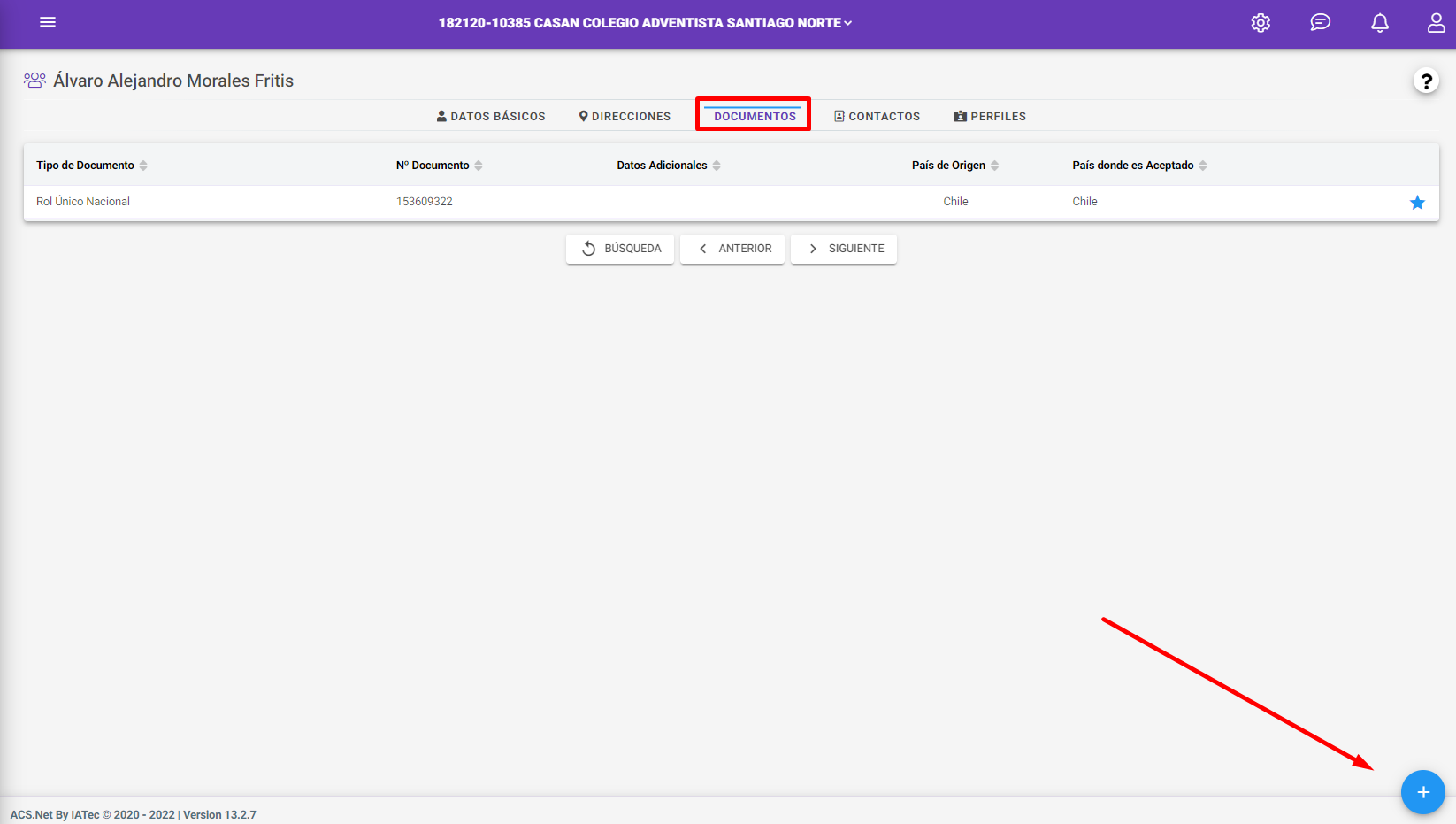
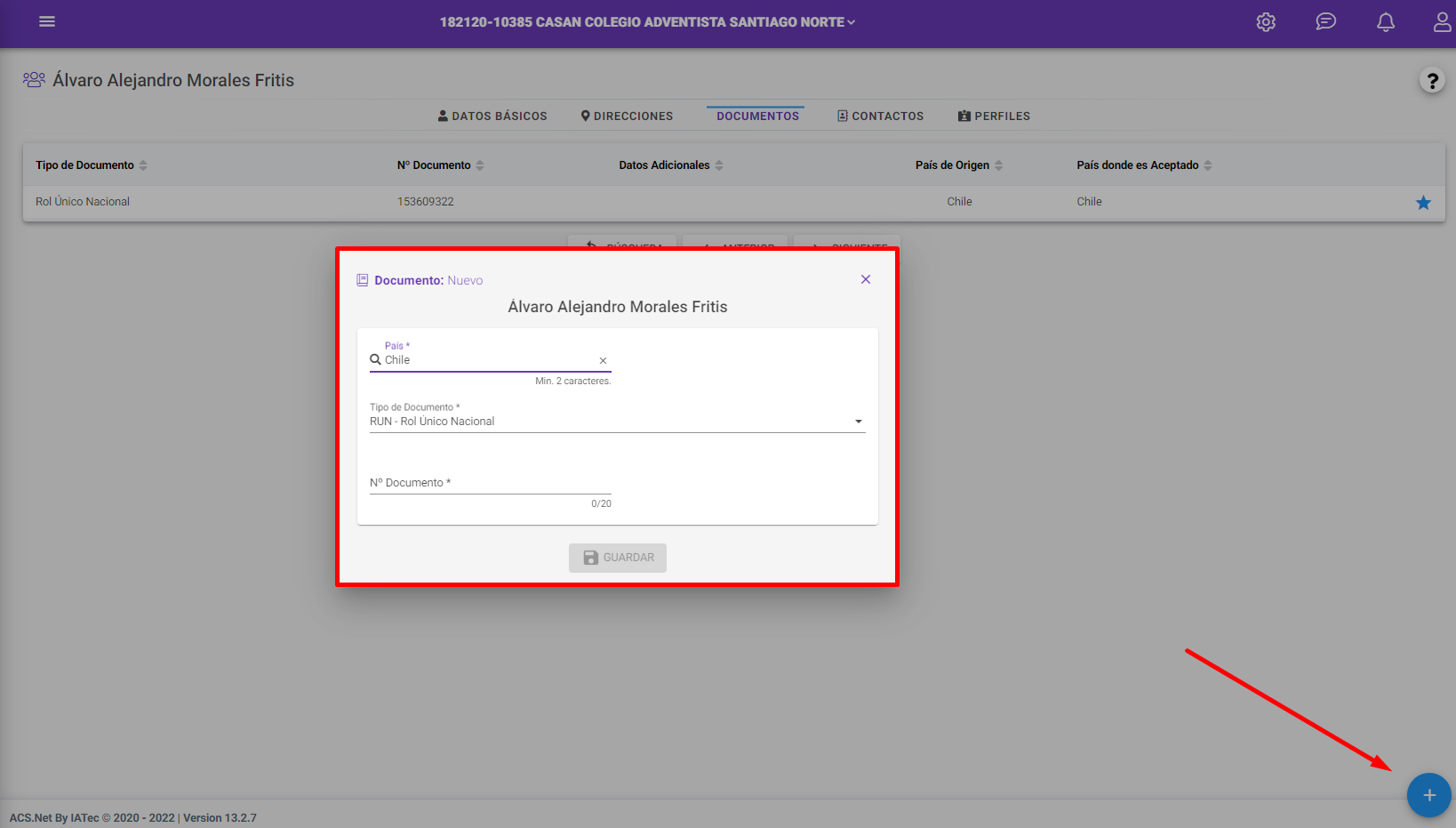
- iv. Contactos
- Visualizará el Contacto estándar registrado en la pantalla de Nuevo.
- En caso de contar con otro contacto adicional; hacer clic en el botón “+” para adicionar un nuevo registro (No es obligatorio)
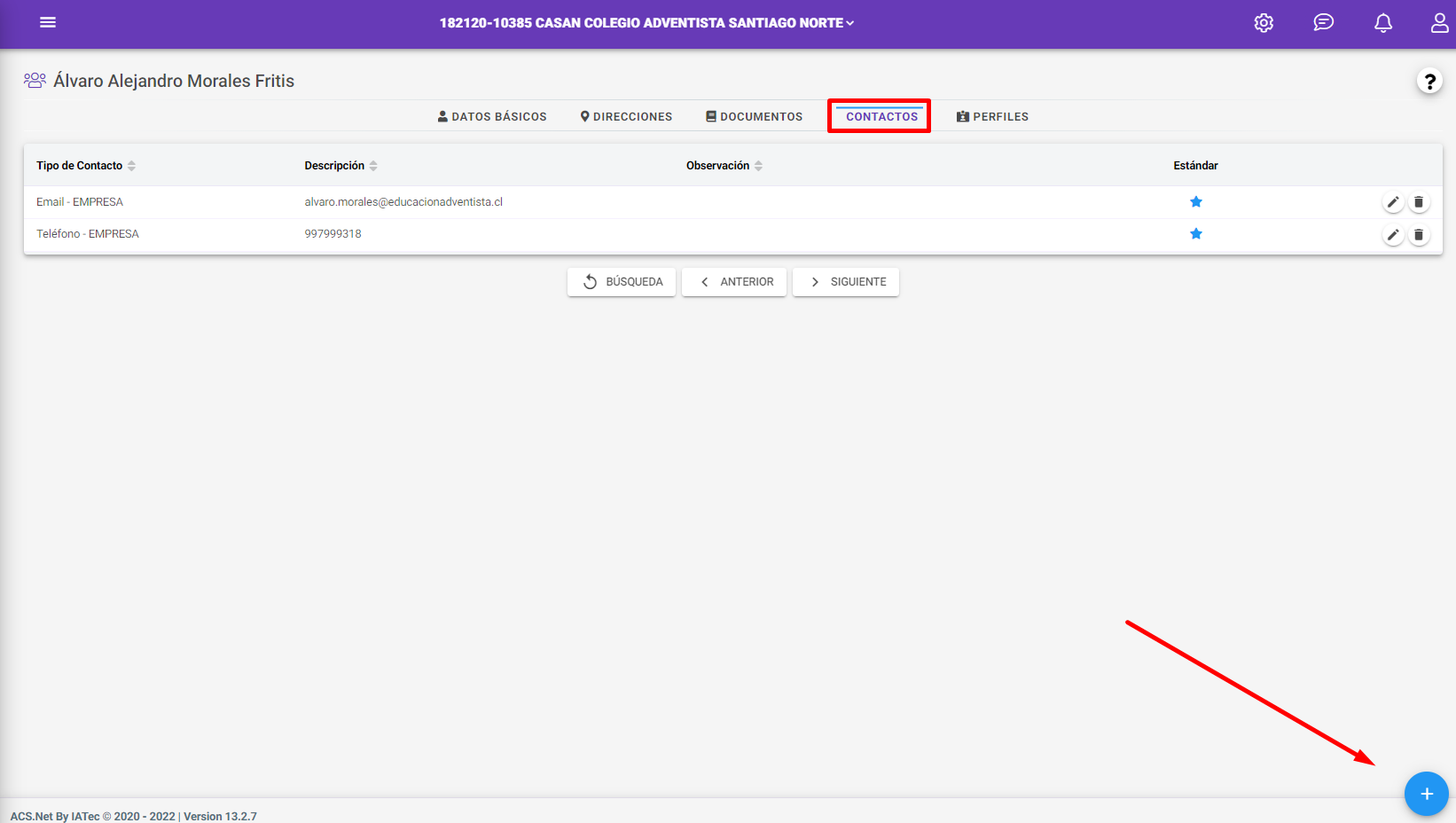
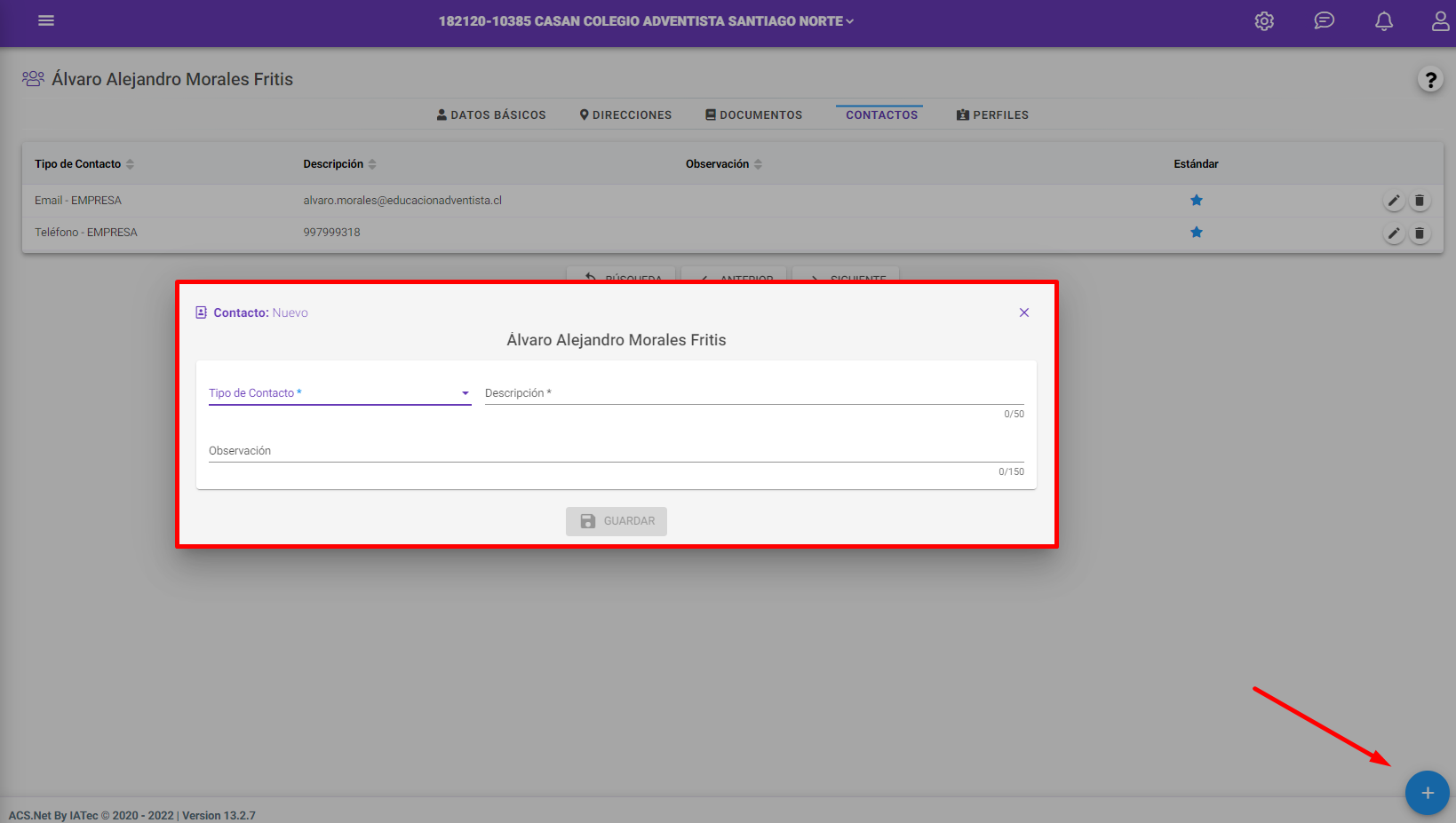
- v. Perfiles
- Activar la función de la persona registrada.
- Cliente - Marcar la opción “Activo”, para activar a la persona como cliente y realizar registros en “Salida de Material” y “Devolución de Material”.

- Proveedor - Marcar la opción “Activo”, para activar a la persona como proveedor y realizar los registros en “Ingreso de Material”.